SAMSUNG Galaxy Tab'da Apple Music şarkıları nasıl çalınır?
SAMSUNG Galaxy Tab, çalışırken film izlemek, oyun oynamak ve müziğin keyfini çıkarmak için harika bir tablettir. Ancak Apple, Apple olmayan cihazlarda çalınan Apple Music şarkılarını korumak için DRM kullandığından Apple Music şarkılarını çalamaz. Bu sınırlamayı kırmak ve Apple Music şarkılarının keyfini istediğiniz yerde çıkarmak için DRM'yi çıkarmanız gerekir.
Ondesoft iTunes Converter , DRM'yi Apple Music şarkılarından kolayca çıkarmanıza ve Apple Music M4P şarkılarını Mac veya Windows'ta 16X hızında MP3'e dönüştürmenize izin veren bir Apple Music DRM kaldırma aracıdır . Dahası, Ondesoft iTunes Converter, iTunes Library ve Playlists ile otomatik olarak eşzamanlandığından, dönüştürmek için Apple Music şarkılarını indirmeniz gerekmez.
Bu eğitici,
SAMSUNG Galaxy Tab gibi Android cihazlarda çalmak için DRM'yi Apple Music M4P şarkılarından
nasıl çıkaracağınızı gösterecektir
.
Örnek olarak Ondesoft iTunes Converter Mac sürümünü alacağız.
İlgili:
Ücretsiz Apple Music nasıl edinilir?
SAMSUNG Galaxy Tab'de Apple Music şarkılarını çalma adımları
1. SAMSUNG Galaxy Tab'de çalmak istediğiniz Apple Music şarkılarını seçin
Mac'inizde Ondesoft iTunes Converter'ı indirin , kurun ve çalıştırın. Çalma listeleri dahil tüm iTune dosyalarınız otomatik olarak yüklenir, bu nedenle SAMSUNG Galaxy Tab üzerinde çalmak istediğiniz Apple Music şarkılarının, albümlerinin ve çalma listelerinin iTunes Library'ye eklendiğinden emin olun. Onları indirmenize gerek yok.
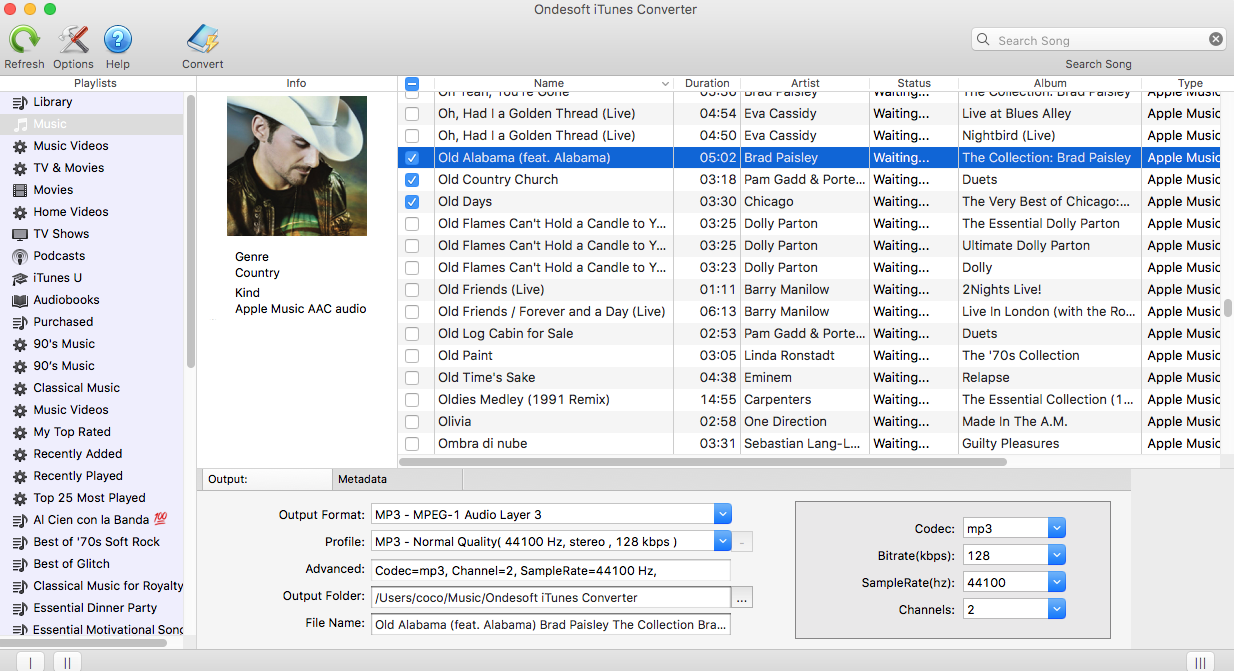
Şarkıyı kontrol et

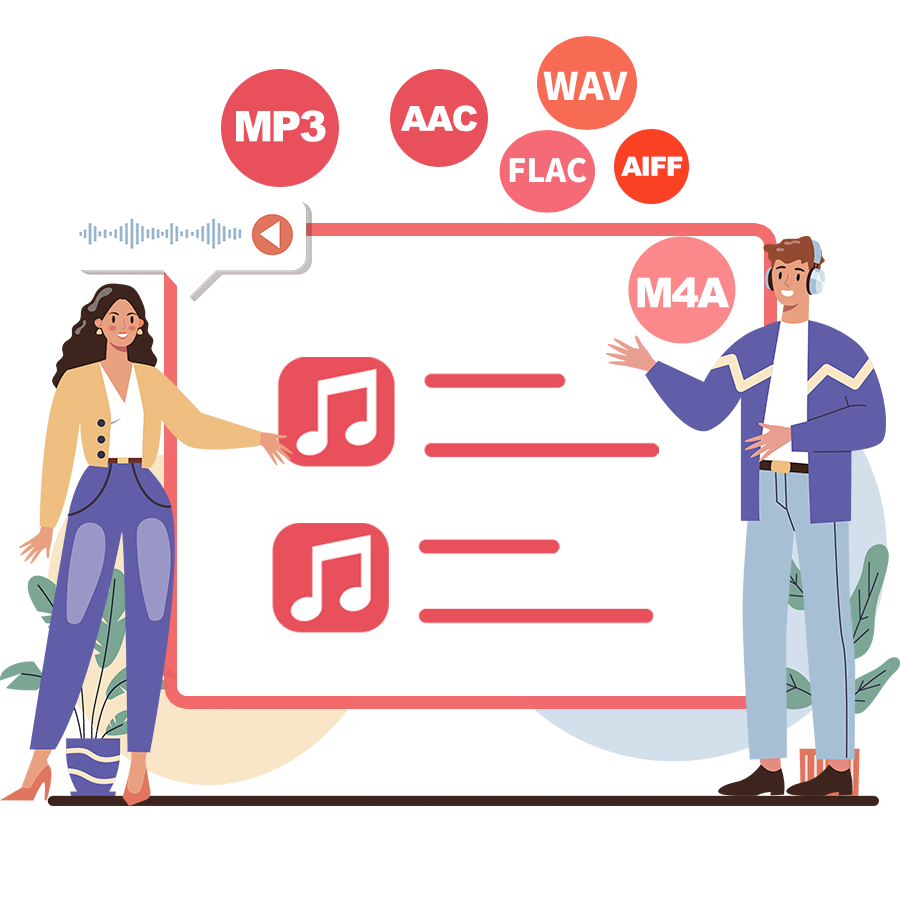
2. Çıktı biçimini ve klasörünü seçin
Ondesoft Apple Music Converter, Apple Music M4P şarkılarının MP3, M4A, AC3, AAC, AIFF, AU, FLAC, M4R ve MKA'ya dönüştürülmesini destekler. Beğendiğiniz çıktı biçimini seçin.
Apple Music dönüştürücü, her çıktı biçimi için farklı profil ayarları sağlar: Farklı Bit Hızı, SampleRate ve kanal kombinasyonlarıyla Yüksek, Normal ve Düşük. Ayrıca değeri istediğiniz gibi özelleştirebilirsiniz.
Çıktı dosya adı, Sanatçı - Albüm - Parça - Title.mp3 gibi Başlık, Sanatçı, Albüm, TrackID ve DiskID içerebilir. Tercihler'i açmak ve isterseniz çıktı dosya adı biçimini özelleştirmek için menü çubuğundaki Seçenekler'e tıklayın.
3. Seçilen Apple Music şarkılarından DRM'yi kaldırmak için Dönüştürmeyi Başlat'a tıklayın.
Dönüştürme sırasında iTunes, Apple Music parçalarını arka planda (sessiz) çalar, bu nedenle dönüştürme bitmeden iTunes'u kullanmamanız daha iyi olur.
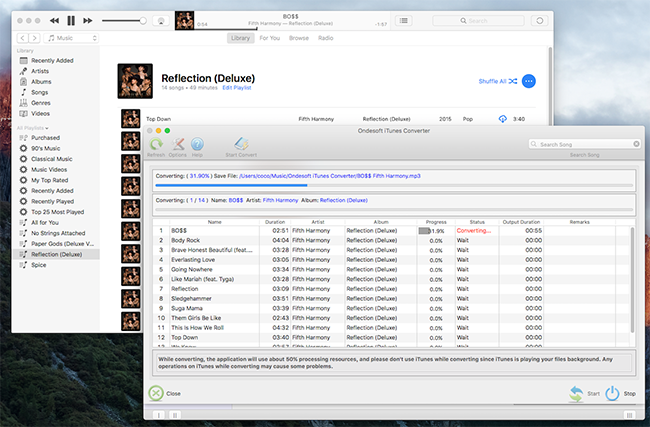
Dönüştürmeden sonra, DRM'siz Apple Music şarkılarını SAMSUNG Galaxy Tab cihazınızla senkronize edebilir ve istediğiniz zaman, istediğiniz yerde keyfini çıkarabilirsiniz.
Ücretsiz deneme sürümü, her şarkının 3 dakikasını dönüştürmenize izin verir, tam sürümü almak için lütfen bir lisans satın alın .
Ondesoft Apple Music Converter'ın Özellikleri:
iTunes Library ile otomatik olarak senkronize edin
Sadece Apple Music parçalarını, çalma listelerini veya albümleri iTunes Library'ye ekleyin.
Apple Music Converter bunları otomatik olarak yükleyecek ve arayüzde gösterecektir.
Profil ayarlarını özelleştirme
Apple Music, çıkış parçasının Bit Hızını, Örnekleme hızını ve Kanallarını özelleştirmenize olanak tanır.
Hızlı Dönüştürme Hızı
Parçaları, çalma listelerini veya albümleri indirmenize gerek yoktur, ancak en yüksek dönüştürme hızını istiyorsanız, lütfen önce bunları indirin.
Arama İşlevi
Güçlü arama işlevi, ihtiyacınız olan Apple Music parçalarını ada, sanatçıya ve albüme göre hızla bulmanızı sağlar.
Dosya adı biçimini özelleştirin
Çıktı dosyası adı Başlık, Sanatçı, Albüm, TrackID ve DiskID içerebilir ve istediğiniz gibi özelleştirmekte özgürsünüz.
Kimlik etiketlerini kaydet
Şarkı adı, Sanatçı adı, Albüm, Albüm sanatçısı, Tür ve Sanat Eseri gibi kimlik etiketleri çıkış MP3 ve M4A dosyalarına kaydedilecektir.
Toplu dönüştürme
Toplu dönüştürme, aynı anda istediğiniz kadar Apple Music parçasını dönüştürmenize olanak tanır.
Kenar çubuğu
Apple Müzik Dönüştürücü
Sıcak İpuçları
Apple Müzik İpuçları
Daha fazla >>- En İyi 4 Apple Müzik Dönüştürücü
- Egzersiz Motivasyon Müzik MP3 Ücretsiz İndir
- Apple Music'i Android'de zil sesi olarak ayarlayın
- Apple Music'i iPhone'da zil sesi olarak ayarlayın
- Apple Music destekli cihazlar
- Google Pixel'de Apple Müzik Çalın
- Apple Music'i Moto G7'de çalın
- Apple Music'i Samsung Galaxy'de Çalın
- Apple Music'i Fitbit Ionic'te çalın
- Apple Music'i Serato DJ'de kullanın
- Apple Music'i iTunes olmadan çalın
- Apple Music planını değiştir
- Apple Music Antidote çalma listesini mp3'e indirin
- Apple Music'i düzeltin iPhone'a indirmeyin
- Apple Music DRM nedir ve DRM nasıl kaldırılır
- Android TV'de Apple Müzik
- iPhone 4'te Apple Music şarkılarını çalın
- Apple, Apple Müzik Hizmeti için Web Sürümünü Başlattı
- Apple Music M4P'yi MP3'e Dönüştür
- Apple Music'i MP3'e Dönüştür
- Apple Music'i SD karta indirin
- Drake More Life'ı Apple Music'ten MP3'e indirin
- Çözüldü: Ücretsiz Apple Music Almanın 3 Yolu
- Apple Music aboneliğini iptal et
- Apple Music'i iTunes olmadan dinleyin
- Apple Music'i ödemeden dinleyin
- Apple Music'i Amazon Echo'da abonelik olmadan çalın
- Amazon Echo'da Apple Müzik Çalın
- Amazon Fire 7 Tablette Apple Music Akışı
- Apple Music'i Fire TV'de abonelik olmadan çalın
- Android TV'de Apple Müzik Çalın
- Apple Music'i Fire TV'de çalın
- Apple Music'i MP3 Çalarlarda Çalın
- Çözüldü: Apple Music'i Sonos'ta abonelik olmadan çalın
- Apple Music'i SoundTouch'ta çalın
- Apple Music uygulaması olmadan Android'de Apple Music şarkılarını çalın
- Mac'te Apple Music DRM'yi Kaldırın
- Apple Music'i Amazon Fire TV Stick 4K'da yayınlayın
- Google Home'da Apple Müzik Çalın
- Apple Music çalma listelerini Spotify'a aktarın
- Apple Music şarkılarını Google Play Müzik'e yükleyin ve yayınlayın
- Android'de Apple Müzik Çalın
- Amazon cihazlarda Apple Music
- Apple Music'i Roku'ya ücretsiz olarak aktarın
- Samsung Smart TV'de Apple Music
- Apple Music'i TV'de oynatın
- Apple Music'i Xbox One'da Çalın
- Apple Music şarkılarını zil sesi olarak ayarlayın
- Arabada Apple Music'in keyfini çıkarın
- Android Tablette Apple Music şarkılarını çalın
- Play Apple Music songs on iPod nano
- Play Apple Music songs on iPod shuffle
- Play Apple Music songs on iPod classic
- Play Apple Music songs on SAMSUNG Galaxy Tab
- Stream Apple Music on PS4 without downloading them
- Transfer Apple Music songs to USB Flash Drive
- Apple Music on PlayStation®
- Play apple Music on Chromebook
- 3 ways to listen to Apple Music on PC
- Convert Apple Music to MP3 on Windows
- Play Apple Music on Microsoft Lumia
- Play Apple Music on SanDisk Clip Jam
- Play Apple Music on Windows phone
- Apple Music Converter for Windows
- Apple Music now groups different versions of the same albums
- Download album Black Habits to mp3 from Apple Music
- Download Apple Music Replay 2020 playlist to mp3
- Download Apple Music Playlist Agenda to mp3
- Download Naomi Campbell's Apple Music Playlist to mp3
- Play Apple Music on Garmin Smartwatch
- YHLQMDLG Albümünü Apple Music'ten mp3 olarak indirin
- Genius'un Verified video serisini Apple Music'ten MP4'e dönüştürün
- Lady Gaga Stupid Love müzik videosunu mp4'e dönüştürün
- iTunes Filmlerinden, TV Şovlarından veya Müzik Videolarından Ses Çıkarın
- Justin Bieber Music Video Habitual'ı Apple Music'ten MP4'e Dönüştürün
- Alexa'dan Amazon Echo'da Apple Music çalmasını isteyin
- Halle Berry Apple Müzik Çalma Listesini mp3 olarak indirin
- Lady Gaga Apple Music Playlist'i mp3 olarak indirin
- Justin Bieber'ın 'Mevcut' Şarkısı için Müzik Videosunu Apple Music'ten MP4'e Dönüştürün
- Üyeliği iptal ettikten sonra Apple Music şarkılarını saklayın
- Apple Music'i djay'de kullanın
- Apple Music'i VirtualDJ'ye ekleyin
- Apple Music'i Camtasia'da kullanın
- Apple Music'i TomTom Spark 3'te çalın
- Apple Music'i FLAC'a Dönüştür
- M4P'yi M4A'ya Dönüştür
- Apple Music şarkıları CD'ye nasıl yazılır
- Kodi'de Apple Müzik Çalın
- Apple Music şarkılarını Alarm olarak ayarlayın
- Diehard Müzik Severler İçin Apple Müzik Dönüştürücü




